Galaxy S22: تمكين / تعطيل التدوير التلقائي للشاشة

مع هاتف Galaxy S22، يمكنك بسهولة تمكين أو تعطيل التدوير التلقائي للشاشة لتحسين تجربة الاستخدام.

لم يعد الوصول إلى جهاز كمبيوتر موجود فعليًا في مكان مختلف عنك مهمة ضخمة أو مهمة تقنية للغاية. إنها بالأحرى بضع نقرات صحيحة وبعض الإعدادات الصحيحة التي تحتاج إلى الإعداد في المرة الأولى ثم تصبح قطعة من الكعكة. سيغطي هذا الدليل جميع جوانب كيفية الوصول إلى جهاز كمبيوتر من موقع بعيد بطرق مختلفة.
ما هي فوائد الوصول إلى جهاز كمبيوتر من مكان بعيد؟

الصورة: Freepik
هناك العديد من الأسباب التي تجعل الوصول عن بعد أمرًا ضروريًا للكثيرين وليس ميزة رائعة يستخدمها البعض. بعض هؤلاء الذين يمكن أن أفكر فيهم:
اقرأ أيضًا: ثابت: رسالة الخطأ "لم يتم إجراء الاتصال عن بعد"
كيفية الوصول إلى جهاز كمبيوتر من أي مكان بعيد على منصات مختلفة؟
الصورة: Freepik
يعد الوصول إلى جهاز الكمبيوتر الخاص بك من جهاز آخر وموقع آخر أمرًا سهلاً ولكن العملية تختلف باختلاف أنواع الأجهزة والأنظمة الأساسية نظرًا لاختلاف نظام التشغيل فيها. بعض الأنظمة الأساسية الأكثر شيوعًا لإنشاء اتصال هي:
قائمة المحتويات
قامت Microsoft بغرس أداة مجانية لمساعدة المستخدمين على إنشاء اتصال بين جهازي كمبيوتر مختلفين يعملان بنظام Windows. يتم تعطيل هذه الأداة المساعدة المعروفة باسم Remote Desktop Connection افتراضيًا ويجب تنشيطها على كلا الجهازين قبل أن تتمكن من استخدام جهاز تحكم عن بُعد. تقتصر الأداة على إصدارات Windows Professional و Enterprise فقط وتتطلب الخطوات التالية:
الخطوة 1 : قم بتمكين الوصول عن بعد على الكمبيوتر المضيف.
الصورة: مايكروسوفت
الخطوة الثانية : إنشاء قائمة بيضاء وإضافة المستخدمين إليها.
الخطوة 3 : إثبات الوصول إلى الملفات المحلية والطابعة المتصلة.
الصورة: مايكروسوفت
اقرأ أيضًا: أفضل برنامج مجاني للتحكم عن بعد للكمبيوتر الشخصي لنظام التشغيل Windows في عام 2021
من المثير للدهشة أن اتصال سطح المكتب البعيد من Microsoft متاح في Mac App Store. يمكنك تنزيله مجانًا واتباع الخطوات التالية:
الخطوة 1 : قم بتنشيط Remote Desktop على جهاز الكمبيوتر الذي يعمل بنظام Windows.
الخطوة 2 : بعد ذلك ، قم بتثبيت Microsoft Remote Desktop Connection على Mac.
رابط التنزيل للاتصال بسطح المكتب البعيد
الصورة: متجر التطبيقات
الخطوة 3 : بمجرد التثبيت ، قم بتشغيل التطبيق وإضافة سطح مكتب Windows الخاص بك عن طريق كتابة اسم الكمبيوتر أو عنوان IP وحفظ الإعدادات.
الخطوة 4 : قم بالاتصال بجهاز الكمبيوتر الشخصي الذي يعمل بنظام Windows وتأكد من تشغيل جهاز الكمبيوتر الذي يعمل بنظام Windows.
هل يمكنك أن تأخذ جلسة عن بعد لجهاز الكمبيوتر الخاص بك من خلال هاتفك الذكي الذي يعمل بنظام Android؟ يبدو الأمر مستحيلًا ولكنه قابل للتنفيذ إلى حد كبير بخطوات بسيطة وبإصدار مختلف من نفس التطبيق الذي تمت مناقشته أعلاه. يتوفر Microsoft Remote Desktop Connection على متجر Google Play باعتباره Remote Desktop 8 مجانًا. اتبع هذه الخطوات:
الخطوة 1 : انتقل إلى متجر Google Play وابحث عن Remote Desktop 8 أو انقر على الرابط.
الصورة: جوجل
الخطوة 2 : بمجرد التثبيت ، قم بتشغيل التطبيق وأدخل اسم الكمبيوتر أو عنوان IP الخاص بك.
الخطوة 3 : قدم الأذونات اللازمة إذا طُلب منك ذلك وابدأ في الوصول إلى سطح المكتب على هاتف Android.
ملاحظة: من المهم تمكين الاتصال عن بعد في جهاز الكمبيوتر الذي يعمل بنظام Windows أولاً كما هو الحال مع جميع الحالات.
لمزيد من التفاصيل حول الخطوات ، راجع هذا الرابط
اقرأ أيضًا: لن يقبل الجهاز البعيد أو المورد الاتصال (محلول)
الآن بعد أن عرفت كيفية أخذ جهاز تحكم عن بعد لجهاز الكمبيوتر الشخصي الذي يعمل بنظام Windows من عدة أجهزة ، أراهن أنك ربما تكون قد خمنت طريقة القيام بذلك من جهاز iOS مثل iPhone أو iPad. حسنًا ، أنت على حق. قامت Microsoft أيضًا بتطوير تطبيق الوصول عن بُعد لنظام iOS وهو متاح مجانًا في متجر التطبيقات. فيما يلي خطوات تنزيل Remote Desktop Mobile واستخدامه.
الخطوة 1 : انقر فوق الارتباط للوصول إلى صفحة Remote Desktop Mobile الخاصة بـ App Store .
الصورة: متجر التطبيقات
الخطوة 2 : قم بتنزيل التطبيق وتثبيته.
الخطوة 3 : قم بتكوين جهاز الكمبيوتر الخاص بك الذي يعمل بنظام Windows وتمكين الاتصال عن بُعد.
الخطوة 4 : أدخل الاسم أو عنوان IP لجهاز الكمبيوتر الخاص بك عندما يُطلب منك ذلك في واجهة تطبيق iOS.
لمزيد من تطبيقات iOS لإجراء اتصال عن بعد .
اقرأ أيضًا: 6 حيل لإصلاح الشاشة أو سطح المكتب البعيد
البدائل: كيفية الوصول إلى الكمبيوتر من موقع بعيد؟
هناك طريقتان رئيسيتان بديلتان للوصول إلى جهاز الكمبيوتر الخاص بك من أي مكان بعيد. هذه الطرق أيضًا سهلة الاستخدام وبسيطة ولكن لها بعض القيود.
الطريقة البديلة رقم 1: كيفية الوصول إلى جهاز الكمبيوتر الخاص بي عن بُعد باستخدام برنامج Team Viewer؟
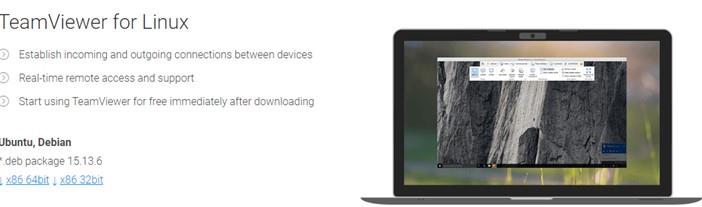
حقوق الصورة: عارض الفريق
Team Viewer هو تطبيق رائع يتيح للمستخدمين الوصول السريع للتحكم عن بعد لأي جهاز من أي جهاز. وهو يدعم أنظمة التشغيل Windows و Mac و Android و iOS بالإضافة إلى أجهزة Linux و Chrome OS و Raspberry Pi أيضًا. تتمثل عملية الاتصال في تسجيل الدخول إلى تطبيق Team Viewer على كلا الجهازين وإدخال الرمز من جهاز إلى آخر. مع وجود اتصال جيد بالإنترنت ، سيكون الوصول عن بُعد الذي تم إنشاؤه لا تشوبه شائبة في الاستخدام.

الصورة: عارض الفريق
برنامج Team Viewer مجاني للاستخدام الشخصي ولكن لديه خطط اشتراك معينة عندما يتعلق الأمر بالاستخدام التجاري. لكنها إحدى أسهل الطرق للوصول إلى جهاز الكمبيوتر الشخصي الذي يعمل بنظام Windows من جهاز Linux أو أي جهاز آخر أيضًا.
تنزيل الآن: Team Viewer لنظام التشغيل Linux
اقرأ أيضًا: 6 أفضل بدائل لبرنامج TeamViewer 2021
الطريقة البديلة رقم 2: كيفية الوصول إلى جهاز الكمبيوتر الخاص بي عن بُعد باستخدام Chrome Remote Desktop؟
Chrome Remote Desktop هو تطبيق ويب تم تطويره بواسطة Google ويساعد في الوصول عن بُعد لأي جهاز مثبت عليه متصفح Google Chrome. يتم تنزيل هذا التطبيق على متصفح Chrome كملحق أو إضافة. طورت Google تطبيقًا خاصًا لأجهزة Android و iOS وهو متاح في متجر Google Play ومتجر التطبيقات على التوالي.
اقرأ أيضًا: نصائح لتأمين اتصال سطح المكتب البعيد
المكافأة: كيفية الوصول إلى جهاز كمبيوتر من أي مكان بعيد وتحسينه؟
جهاز الكمبيوتر الخاص بك هو آلة والحقيقة مع جميع الأجهزة أنها تتطلب الصيانة. تتطلب أجهزة الكمبيوتر مقارنةً بالأجهزة الأخرى مزيدًا من صيانة البرامج أو تحسينها مقارنةً بتنظيف الأجهزة والتزييت. يعد تحسين الكمبيوتر يدويًا أمرًا مرهقًا حيث يوجد الكثير مما يجب القيام به ، من إزالة البرامج الضارة إلى الملفات غير المرغوب فيها والملفات المؤقتة والملفات الكبيرة وغير المفيدة والمزيد. كل هذا يستغرق وقتًا ، ومع ذلك ، لا يزال بإمكانك عدم التأكد مما إذا كان ذلك صحيحًا. لذلك ، فأنت تحتاج إلى تحسين أو برنامج لتنظيف جهاز الكمبيوتر للقيام بكل ذلك من أجلك.
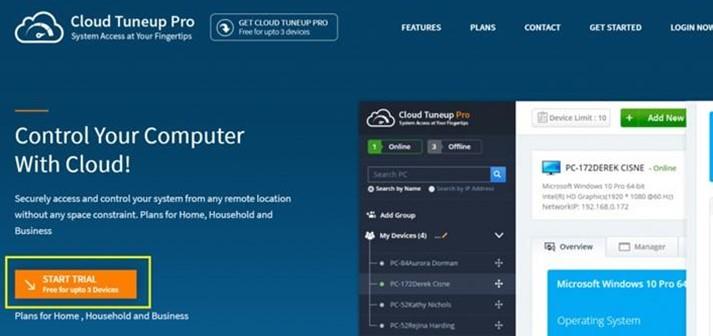
بمجرد حصولك على مثل هذا التطبيق ، يمكنك بشكل فردي الوصول عن بعد لكل كمبيوتر وتشغيل تطبيق التحسين أو استخدام تطبيق التحسين المستند إلى السحابة الذي يسمح لك بالتحكم في هذه الأنشطة من جهاز الكمبيوتر الخاص بك. يعد Cloud TuneUp Pro تطبيقًا رائعًا يتيح للمستخدمين تحسين أجهزة الكمبيوتر الشخصية وصيانتها وتنظيفها عن بُعد دون الحاجة إلى الاتصال عن بُعد أو الوصول إليها فعليًا. فيما يلي بعض الميزات التي من شأنها أن تساعدك على فهم المزيد حول Cloud TuneUp Pro:
الكلمة الأخيرة حول كيفية الوصول إلى جهاز كمبيوتر من أي مكان بعيد؟
يعد الوصول إلى جهاز كمبيوتر من مكان بعيد مهمة سهلة بشرط أن تعرف كيفية القيام بذلك. تسهل العديد من التطبيقات الأخرى إنشاء جلسات عن بُعد مثل Log Me In و Real VNC. ومع ذلك ، فإن Microsoft Remote Desktop هو تطبيق مجاني آمن للاستخدام متبوعًا بـ Chrome Remote Desktop من Google. للاستخدام الشخصي ، يمكنك دائمًا استخدام Team Viewer وإنشاء اتصال عن بعد بين أي جهاز.
تابعنا على وسائل التواصل الاجتماعي - Facebook و Twitter و LinkedIn و YouTube . لأية استفسارات أو اقتراحات ، يرجى إعلامنا في قسم التعليقات أدناه. نود أن نعود إليك بالحل. ننشر بانتظام النصائح والحيل ، جنبًا إلى جنب مع إجابات على المشكلات الشائعة المتعلقة بالتكنولوجيا.
مع هاتف Galaxy S22، يمكنك بسهولة تمكين أو تعطيل التدوير التلقائي للشاشة لتحسين تجربة الاستخدام.
إذا كنت ترغب في معرفة ما الذي حذفته سابقًا أو الإجابة عن كيفية مشاهدة التغريدات المحذوفة على Twitter، فهذا الدليل مناسب لك. اقرأ المدونة لتجد إجابتك.
هل سئمت من جميع القنوات التي اشتركت فيها؟ تعرف على كيفية إلغاء الاشتراك في جميع قنوات اليوتيوب مرة واحدة بسهولة وفاعلية.
هل تواجه مشاكل في استقبال أو إرسال الرسائل النصية على هاتف Samsung Galaxy؟ إليك 5 طرق فعالة لإعادة ضبط إعدادات الرسائل على Samsung.
إذا بدأ جهاز Android الخاص بك في الشحن الاحتياطي تلقائيًا، اتبع هذه الخطوات الفعالة لتعطيل هذه الميزة وإصلاح المشكلة بسهولة.
تعرف على كيفية تغيير اللغة ونغمة الصوت في تطبيق Bixby Voice بسهولة، واكتشف خطوات بسيطة لتحسين تجربتك مع مساعد Samsung الصوتي الذكي.
تعلم كيفية دفق Zoom Meeting Live على Facebook Live و YouTube بشكل سهل وفعال. خطوات تفصيلية ومتطلبات أساسية لتتمكن من بث اجتماعاتك مباشرة.
هل تواجه مشكلة في إرفاق الملفات في Gmail؟ نوضح لك 8 حلول فعّالة لمساعدتك في حل هذه المشكلة وإرسال ملفاتك بسلاسة.
هل تريد العثور على شخص محدد على Telegram؟ فيما يلي 6 طرق سهلة يمكنك استخدامها للبحث عن الأشخاص على Telegram بسهولة ويسر.
استمتع بمشاهدة مقاطع فيديو YouTube بدون إعلانات مع هذه الطرق الفعالة.







